Fly iq4415 подключение к компьютеру
Полезные советы для пользователей телефонов и смартфонов Флай на платформе Андроид.
На этой странице мы расскажем, как можно подключить интернет на своем компьютере с операционной системой Windows через телефон Флай на платформе Андроид. Данный способ подходит для компьютеров на операционной системе Windows 8 и возможно подойдет к компьютерам работающим на предыдущих версиях Windows.
В этой статье для подключения к интернету на своем компьютере мы используем смартфон Fly 4410 Phoenix. Так же хочу сказать, что на компьютере используется операционная система Windows 8 и для подключения к компьютеру, нам не нужно не каких дополнительных программ или драйверов, нам всего лишь понадобиться USB шнур. Если на вашем компьютере другая операционная система или вас другой модель телефона Флай, то прошу, ниже в комментариях поделиться подошел ли данный способ для вашего телефона или вы использовали другой способ подключения к интернету или дополнительные программы и драйвера.
Теперь перейдем к самому процессу подключения интернета на компьютере через Fly 4410 Phoenix.
1) Для начала подсоединяем телефон Флай к компьютеру через USB шнур, далее заходим в настройки телефона нажав на кнопку входа в меню как показано ниже на картинке.
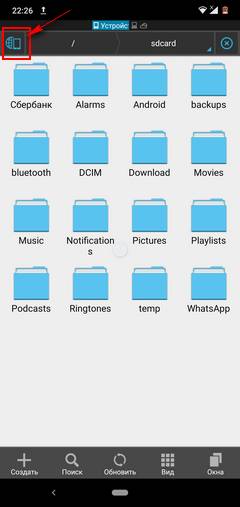
2) Далее в открывшемся меню в нижней части экрана телефона выбираем пункт Настройки .
3) Далее выбираем в верху экрана меню Все настройки как показано ниже на прикреплённом скриншоте.
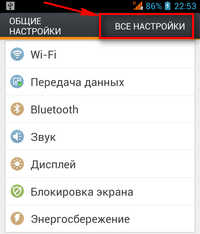
4) В открывшемся меню выбираем пункт Ещё .
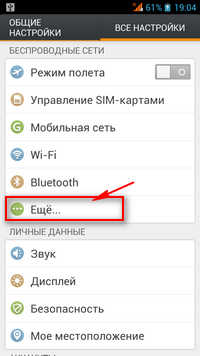
5) Далее попадаем в меню беспроводные сети где нужно перейти в пункт Режим модема .
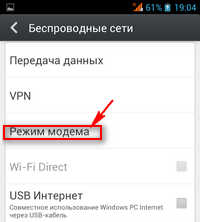
6) Далее мы видим меню режима модема и в здесь напротив пункта USB-модем в пустом квадратике ставим галочку, смотрим на картинку ниже.
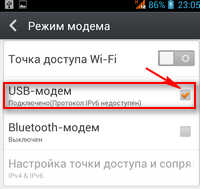
Как только вы увидите что установленная галочка напротив usb-модема изменилась цветом с серого как на картинке, значит интернет на компьютере подключен через смартфон Флай на операционной системе Андроид.
- Надеюсь вам помогла данная статья о том как нужно подключать интернет на компьютере через смартфон Флай (fly) на платформе Андроид (Android).
- Мы будем рады, если вы добавите свои отзывы, комментарии, дополнения и полезные советы к статье.
- Большая просьба указывать модель телефона, к которому подошёл или не подошёл данный способ подключения к интернету на ПК и описывать возможные различия при подключении, помогая другим пользователям телефонов и смартфонов Флай, а так же пользователям телефонов других производителей работающих на Android.
- Спасибо вам за ваши отзывы, взаимную помощь и полезные советы!
Добавить отзыв, задать вопрос или поделиться полезным советом.


Несмотря на то, что Fly IQ4415 Quad ERA Style 3 является самодостаточным и функциональным устройством, его нельзя рассматривать в отрыве от компьютера. Согласитесь, смотреть фильмы или, например, редактировать фотографии намного удобнее на экране ПК.
Как подключить Fly IQ4415 Quad ERA Style 3 к компьютеру через USB
Самый простой и надежный вариант подключения Fly IQ4415 Quad ERA Style 3 к ПК – воспользоваться разъемом USB, которым обладает и телефон, и компьютер. Для этого вам понадобится:
- Вставить одну часть кабеля в смартфон, а другую – в ПК.
- Открыть на ПК «Компьютер».
- Перейти в папку с названием телефона.
Обратите внимание, что по умолчанию Fly IQ4415 Quad ERA Style 3 только заряжается через USB. Чтобы настроить передачу данных, необходимо в настройках USB-соединения активировать соответствующую опцию. Предложение внести изменения в параметры также появляется при подключении.
Как подключить Fly IQ4415 Quad ERA Style 3 к компьютеру через Wi-Fi
Этот способ является менее надежным, так как качество беспроводного соединения напрямую зависит от скорости интернета. Однако в таком случае вы будете лишены недостатка в виде дополнительных кабелей, которые постоянно ломаются и путаются под ногами.
Для настройки соединения по Wi-Fi необходимо установить специальный софт на ваш Андроид смартфон и ПК. В качестве примера рассмотрим My Phone Explorer:
- Установите программу на компьютер и Fly IQ4415 Quad ERA Style 3.
- Подключите оба устройства к одной сети Wi-Fi.
- Запустите приложение на смартфоне.
- Также откройте программу на ПК и выберите опцию «Подключить».
- Дождитесь окончания синхронизации.
- Откройте интересующую папку и выполните необходимые действия.
Также для подключения можно использовать другие приложения, работающие по принципу FTP-сервера. Для этого достаточно ввести соответствующий поисковый запрос в Play Store, после чего все доступные программы будут выведены на экран.
Обходной вариант
Если у вас никак не получается настроить соединение в виду разных проблем, будь то сломанный кабель или отсутствие Wi-Fi, то вы можете пойти обходным путем. Этот вариант подходит тем, кто планирует передать файл с Fly IQ4415 Quad ERA Style 3 на ПК или наоборот.
В данном случае рекомендуется использовать вспомогательные средства. Например, облачное хранилище. Загрузите файл в облако на компьютере, а затем загрузите его на телефон, пройдя авторизацию под той же учетной записью. Аналогичные действия можно выполнить через электронную почту, отправив файл на тот же ящик.
Service manual, схема, драйвера, флешер, прошивка с русским на Fly IQ4415 и получение root прав.

Прошивка с русским на Fly IQ4415, драйвера и флешер
Установка стоковой прошивки через меню Recovery:
Алгоритм прошивки SW11 (решает проблему с некорректной работой аккумулятора):
1)Загрузите прошивку по ссылке: SW11_FLY_IQ4415_2014_07_15-ota-user.Fly.zip
2)Запишите файл прошивки (не распаковывая) на память телефона.
3)Выключите телефон.
4)Зарядите телефон.
5)Зажмите клавишу включения и клавишу громкости вверх. Появится меню Recovery.
6)Выберите пункт меню "apply update from sdcard" (используя клавишу регулировки громкости вниз (-) для навигации по меню и клавишу регулировки громкости вверх (+) для выбора).
7)Выберите архив с прошивкой (используя клавишу регулировки громкости вниз (-) для навигации по меню и клавишу регулировки громкости вверх (+) для выбора).
8)Дождитесь окончания процесса установки.
9)Выберите пункт "reboot system now" (используя клавишу регулировки громкости вниз (-) для навигации по меню и клавишу регулировки громкости вверх (+) для выбора).
Дополнительные ссылки на стоковые прошивки:
перед прошивкой обязательно делать формат разделов дата и систем и кеш. вручную. если вы хотите с чистого листа поставить систему.
Если хотите просто обновиться достаточно сделать все Wipe.
Инструкция по заливке CWM и/или же получению root прав:
Все ваши действия проводятся на ваш страх и риск. Автор инструкции не несёт ответственности за ваше устройство.
1. Скачиваем всё нужное ( CTR_Recovery_V1.4.rar , Flash Tool MOD , UPDATE-SuperSU-v1.99.zip , Driver_Auto_Installer_v1.1236.00 )
2. Зарание кидаем архив "UPDATE-SuperSU" на карту памяти, остальные распаковываем в удобное место.
3. Выключаем и отключаем от компьютера смарт, запускаем "FlashTool" и видим окно программы, нажимаем на кнопку "Scatter-loading" и выбираем текстовый документ (MT6585 т.д.) из папки "CTR_Recovery". И мы должны увидеть следующее:

4. Ставим галочку на "DA DL All With Check Sum", нажимаем "Download", игнорируем предупреждение, ждём секунд 5, и подключаем выключенный смарт, к компу!, должен пойти процесс заливки. В результате должен высветится зелёный кружек в программе, закрываем программу, отсоединением смарт.
5. Включаем смарт, проверяем включается ли (если да, то поздравляю), выключаем смарт и грузимся в рекавери меню (зажать включение и громкость +(должен быть длинный и потом короткий виброотклик).
6. Навигация происходит кнопками громкости, а выбор кнопкой блокировки. Выбираем пункт "Install ZIP", далее "Choose zip sdcard" и выбираем наш архив ( UPDATE-SuperSU-v1.99.zip ), который (надеюсь) закачали на карту заранее.
Дальше пойдёт процесс заливки рута, а потом перезагрузка .
Альтернативный способ получения ROOT с ПК. Cudia Impactor:
Cydia Impactor - маленькая утилита, которая работает с тысячами Андроид-устройств. Если на вашем устройстве не срабатывают универсальные рутирующие инструменты типа Bin4ry, Motochopper и Framaroot, - отдайте его на растерзание Cydia Impactor-у. По новейшим отчетам, программа не работает всего лишь в трех случаях - на Motorola Atrix 4D c Андроид 4.1.1, Huawei Ascend Mate c 4.1, и HTC One на 4.2.2, однако и не вредит им.

4. На Андроид устройстве активируйте Отладку по USB через Настройки > Параметры разработки.
5. Подсоедините устройство к компьютеру через порт USB.
6. Для ОС Windows небходимо наличие установленных USB драйверов к вашему устройству. При отсутствии таковых, вы можете использовать встроенную функцию поиска драйверов (Driver Scan) в этой утилите, чтобы автоматически собрать и установить драйвер для вашего устройства.

Бренд Fly представляет на российском рынке новый смартфон Fly ERA Style 3 (IQ 4415 Quad). Смартфон оснащен 4,5” IPS экраном и мощным четырехъядерным процессором, облаченным в стильный тонкий корпус. Яркая новинка уже поступила в продажу по рекомендованной розничной цене 4990 рублей и станет идеальным выбором для тех, кто предпочитает производительные решения по бюджетной стоимости.

Насыщенный цветом
Емкостный OGS-дисплей с размером диагонали 4,5” разрешением 854 x 480 пикселей выполнен по технологии In-Plane Switching (IPS). Преимуществами такого экрана является высокое качество изображения, подлинный белый цвет и точность цветопередачи при просмотре практически под любым углом. Яркость и контрастность подарят пользователям приятный просмотр медиаконтента и комфортную работу с документами, а датчики положения и освещения обеспечат просмотр изображений в наиболее удобном формате.

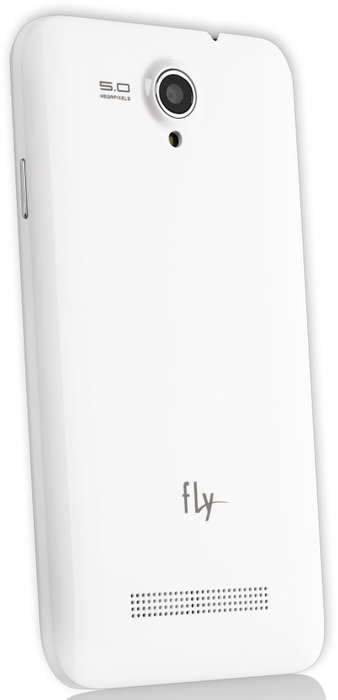

Оптимальная производительность
Смартфон Fly ERA Style 3 оснащен четырехъядерным процессором MediaTek MT6582М под управлением новой версии ОС Android 4.4.2 Kitkat, гарантирующей стабильную работу основных мобильных приложений. Многоядерная архитектура задействует всю мощность процессора по мере увеличения нагрузки. Технология оптимальной производительности существенно снизила энергопотребление и позволила применить компактный аккумулятор средней емкости. В платформу интегрирован приемник GPS, модули Bluetooth версии 4.0 и Wi-Fi.
Коммуникация без проблем
Новинка поддерживает все основные стандарты беспроводной связи и спутниковую GPS навигацию. Fly ERA Style 3 также можно использовать в качестве точки доступа Wi-Fi hotspot и в режиме модема. Смартфон предусматривает работу двух микро сим-карт, что позволяет комбинировать выгодные тарифы различных операторов связи и объединить личные и деловые контакты в одном устройстве. Аккумулятор емкостью 1650 мАч обеспечивает до 6 часов в режиме разговора, до 4 часов интернет – серфинга, 30 часов непрерывного прослушивания аудиозаписей и до 150 часов в режиме ожидания.



Мобильные развлечения
Основная камера разрешением 5 Мпикс оборудована вспышкой, автофокусом и позволяет получать фотоснимки с разрешением 1920 x 2560 пикселей. Видеоролики можно записывать в формате Full HD с разрешением 1920 х 1080 пикселей. Фронтальная камера 0,3 Мпикс предоставляет возможность совершать видеозвонки и общаться по Skype. Смартфон имеет FM-радио и встроенные аудио и видео проигрыватели с поддержкой современных форматов. Аудиозаписи воспроизводятся с битрейтом 320 кбит/с с возможностью регулирования пользовательских настроек с помощью эквалайзера. Для обмена файлами с ноутбуком или домашним компьютером Fly ERA Style 3 подключается в качестве Flash-накопителя, а встроенную память объемом 4 Гб легко расширить до 32 Гб за счет использования карт microSDHC
Всегда рядом
Мобильность устройства и легкость управления обеспечивается компактными размерами: толщина смартфона составляет всего 8 мм, длина и ширина соответственно 131 и 66 миллиметров. Вес в 124 грамма позволяет носить Fly ERA Style 3 в кармане, сумочке или школьном рюкзачке так, чтобы он всегда находился под рукой. Эргономичная форма корпуса гарантирует, что смартфон не выскользнет из ваших рук в самый неподходящий момент.



Бюджетное решение.
Приобрести флагманскую модель Fly ERA Style 3 можно в салонах сотовой связи по цене 4 990 рублей. Новинка доступна в белом, черном и ярко синем цветах. Комплект поставки включает в себя смартфон, аккумулятор, зарядное устройство, USB- кабель, стереонаушники и защитную пленку. На устройство предоставляется 2-х летняя гарантия производителя.
Читайте также:


